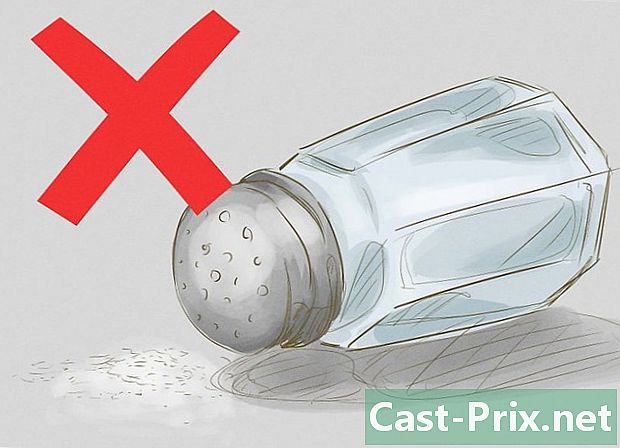วิธีทดสอบแหล่งจ่ายไฟของคอมพิวเตอร์
ผู้เขียน:
Lewis Jackson
วันที่สร้าง:
6 พฤษภาคม 2021
วันที่อัปเดต:
25 มิถุนายน 2024

เนื้อหา
ในบทความนี้: ตรวจสอบว่าคอมพิวเตอร์เริ่มการควบคุม OutputsReferences
เมื่อคอมพิวเตอร์หยุดทำงานเราจะไม่คิดถึงแหล่งจ่ายไฟทันที ถึงกระนั้นมันเป็นเรื่องง่ายที่จะทดสอบอาหารและอาจช่วยให้คุณปวดหัวจำนวนมากมองหาปัญหาที่มันไม่ได้ ไฟฟ้าขัดข้องในหลายวิธี: คุณอาจมีหน้าจอสีน้ำเงินเกิดข้อผิดพลาดโดยบังเอิญข้อผิดพลาดของฮาร์ดดิสก์ คอมพิวเตอร์อาจไม่เริ่มทำงาน เรียนรู้ที่จะทำการทดสอบบางอย่างที่ไม่มีค่าใช้จ่ายหรือน้อยก่อนที่คุณจะเริ่มใช้จ่ายอย่างบ้าคลั่ง
ขั้นตอน
ส่วนที่ 1 ตรวจสอบว่าคอมพิวเตอร์เริ่มทำงานหรือไม่
-

ปิดคอมพิวเตอร์ของคุณ จากนั้นสลับปุ่มเพาเวอร์ไปที่ตำแหน่งปิด ถอดปลั๊กออกจากผนัง -

เปิดเคสบนคอมพิวเตอร์ของคุณ (CPU) ปลดสายไฟทั้งหมด (เชื่อมต่อกับส่วนประกอบต่าง ๆ ) ภายใน ปฏิบัติตามสายเคเบิลเพื่อให้แน่ใจว่าทุกอย่างถูกถอดปลั๊ก- โปรดใช้ความระมัดระวังในการระบุการเชื่อมต่อเพื่อติดตั้งใหม่ในบางวิธี
-
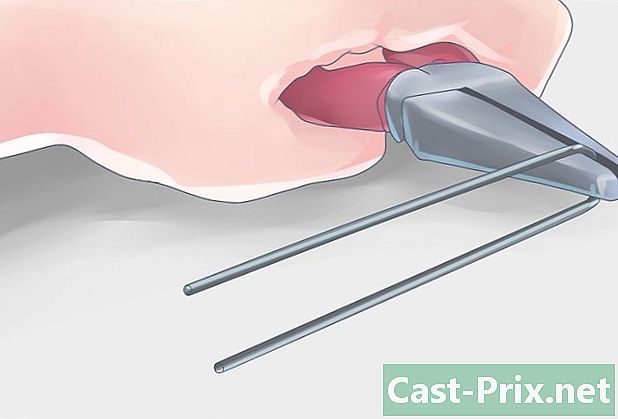
ทำการทดสอบคลิปหนีบกระดาษ อันที่จริงเราสามารถทดสอบอาหารด้วยคลิปหนีบกระดาษที่จะคลี่ออกและพับเป็นรูปร่าง "U" ก่อน- ปลายของทรอมโบนจะมีบทบาทเป็นหมุดและจะถูกแทรกเข้าไปในอาหาร ดังนั้นคอมพิวเตอร์ของคุณจะทำงานโดยไม่ต้องผ่านแผงวงจรหลัก
-

ค้นหาขั้วต่อพิน 20/24 ที่จ่ายไฟให้เมนบอร์ด มันเป็นช่องเสียบไฟที่กว้างที่สุดคุณไม่สามารถไปไหนมาไหนได้เลย! -

ค้นหาหมุดสีเขียวและหมุดสีดำ (# 15 และ # 16) ปลายทั้งสองของทรอมโบนควรถูกผลักลงในสองพินนี้ (มีสายเคเบิลสีเขียวเพียงเส้นเดียวและสายเคเบิลสีดำคือด้านขวาถัดจากสีเขียว) ก่อนที่คุณจะทำสิ่งนี้ให้ตรวจสอบอีกครั้งว่าคุณได้ตัดการเชื่อมต่อแหล่งจ่ายไฟจากเต้าเสียบไฟแล้วว่าสวิตช์ของคอมพิวเตอร์อยู่ในตำแหน่ง "ปิด" และส่วนประกอบภายในได้ถูกแยกออกจากแหล่งจ่ายไฟที่เกี่ยวข้อง- หมุดสีเขียวหากการติดตั้งถูกต้องคือ pin # 15
-

ใส่คลิปหนีบกระดาษลงในทั้งสองรู จากนั้นวางคานของคุณในที่ที่มันจะไม่รบกวนคุณ จากนั้นต่อสายไฟทั่วไปเข้ากับเต้าเสียบแล้วกดสวิตช์เริ่มต้นคอมพิวเตอร์ -

ดูว่าแฟน ๆ กำลังปั่น เมื่อทำการเชื่อมต่อแล้วคุณจะต้องได้ยิน (หรือดู) แฟน ๆ หมุน นี่เป็นสัญญาณว่าอาหารได้รับการฟื้นฟู มิฉะนั้นปิดและถอดปลั๊กทุกอย่าง จากนั้นตรวจสอบการเชื่อมต่อของทรอมโบนและลองอีกครั้ง หากไม่มีอะไรเกิดขึ้นคุณมีปัญหาด้านพลังงาน- การทดสอบนี้จะไม่บอกคุณว่าแหล่งจ่ายไฟของคุณทำงานได้อย่างสมบูรณ์ แต่จะบอกคุณว่ามันใช้งานได้สำหรับการดำเนินงานบางอย่างเท่านั้น หากต้องการข้อมูลเพิ่มเติมให้ไปที่การทดสอบครั้งที่สอง
ส่วนที่ 2 การควบคุมเอาต์พุต
-

ทดสอบการออกนอกสถานที่ของคุณด้วยซอฟต์แวร์เฉพาะ หากคอมพิวเตอร์ของคุณใช้งานได้และคุณสามารถเข้าถึงเดสก์ท็อปได้ให้ลองใช้ซอฟต์แวร์ที่จะทดสอบพารามิเตอร์ทางไฟฟ้า ดังนั้น Speed Fan เป็นฟรีแวร์ที่ทำให้การวินิจฉัยทางไฟฟ้าแล้วรายงานให้คุณทราบถึงอุณหภูมิและแรงดันไฟฟ้าที่วัดได้ จากนั้นคุณจะต้องตรวจสอบว่าตัวเลขเหล่านี้ตรงกับที่ประกาศไว้ในคู่มือของผู้ผลิต- หากคอมพิวเตอร์ของคุณใช้งานไม่ได้ให้ข้ามขั้นตอนถัดไป
-
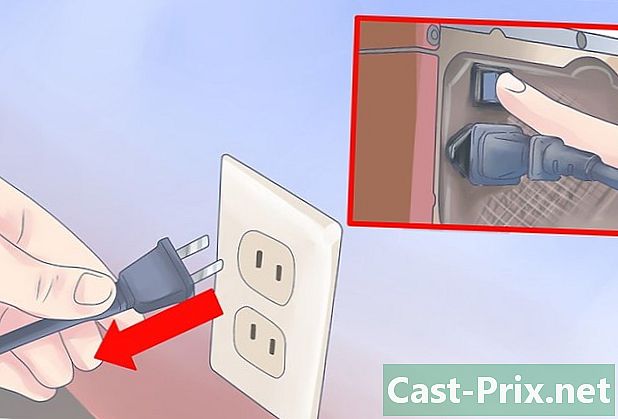
ปิดคอมพิวเตอร์ของคุณ ถอดปลั๊กออกจากผนัง พลิกปุ่มเปิดปิดที่ด้านหลังของยูนิตกลางไปที่ตำแหน่งปิด เปิดเคสบนคอมพิวเตอร์ของคุณ (CPU) ปลดสายไฟทั้งหมด (เชื่อมต่อกับส่วนประกอบต่าง ๆ ) ภายใน ปฏิบัติตามสายเคเบิลเพื่อให้แน่ใจว่าทุกอย่างถูกถอดปลั๊ก -

ตรวจสอบแหล่งจ่ายไฟของคุณด้วยเครื่องทดสอบกระแสไฟ อุปกรณ์ประเภทนี้มีอยู่ในร้านค้าที่ขายคอมพิวเตอร์และบนอินเทอร์เน็ตมันไม่ได้มีค่าใช้จ่ายมากนัก ค้นหาขั้วต่อพิน 20/24 ที่จ่ายไฟให้เมนบอร์ด มันเป็นช่องเสียบไฟที่กว้างที่สุดคุณไม่สามารถไปไหนมาไหนได้เลย!- เชื่อมต่ออุปกรณ์ของคุณเข้ากับช่องเสียบ 20/24 พิน
- ใส่แหล่งจ่ายไฟกลับไปที่เคสและเปิดคอมพิวเตอร์อีกครั้ง ผู้ทดสอบของคุณควรเปิดใช้งาน
- ผู้ทดสอบบางคนเริ่มต้นโดยอัตโนมัติผู้อื่นจะต้องเปิดเครื่องโดยการเอียงหรือกดปุ่ม
- ตรวจสอบแรงดันไฟฟ้า ในตัวเชื่อมต่อพิน 20/24 นี้เรามีเอาต์พุตที่แรงดันไฟฟ้าต่างกันโดยเฉลี่ย 4:
- เอาท์พุทเป็น +3,3 โวลต์
- เอาท์พุทเป็น +5 โวลต์
- เอาท์พุทเป็น +12 โวลต์
- เอาต์พุตใน -12 โวลต์
- คุณต้องตรวจสอบว่าแรงดันไฟฟ้าที่อ่านอยู่ในเกณฑ์ปกติ โดยรวมแล้ว 3.3, 5 และ + 12 โวลต์ยอมรับการเปลี่ยนแปลงที่ +/- 5% การทดสอบ -12-volt ยอมรับการเปลี่ยนแปลงภายใน +/- 10% หากคุณเกินมาตรฐานเหล่านี้แสดงว่าแหล่งจ่ายไฟของคุณชำรุดและต้องเปลี่ยนใหม่
- ทดสอบการเชื่อมต่ออื่น ๆ เมื่อตรวจสอบตัวเชื่อมต่อหลัก (อันหนึ่งบนเมนบอร์ด) ให้ทำเช่นเดียวกันกับตัวเชื่อมต่ออื่น ๆ ทำอย่างใดอย่างหนึ่งหลังจากที่อื่น ๆ ระหว่างการทดสอบแต่ละครั้งอย่าลืมถอดปลั๊กไฟแล้วปิดเครื่อง
-

ทดสอบพลังของคุณด้วยมัลติมิเตอร์ คลายคลิปหนีบกระดาษออกแล้วพับให้เป็นรูปร่าง "U" ค้นหาหมุดสีเขียวและหมุดสีดำ (หมุด 15 และ 16) ปลายทั้งสองของทรอมโบนควรถูกผลักลงในสองพินนี้ (มีสายเคเบิลสีเขียวเพียงเส้นเดียวและสายเคเบิลสีดำคือด้านขวาถัดจากสีเขียว) การซ้อมรบครั้งนี้ข้าม (หรือหลีกเลี่ยง) เมนบอร์ด- จากนั้นต่อสายไฟทั่วไปเข้ากับเต้าเสียบแล้วกดสวิตช์เริ่มต้นคอมพิวเตอร์
- รับข้อมูลเอาต์พุตจากโรงงาน ดังนั้นคุณจะรู้ว่าแรงดันไฟฟ้าใดที่ต้องส่งมอบแต่ละขา
- ตั้งมัลติมิเตอร์ของคุณเป็นโหมดโวลต์มิเตอร์ หากมัลติมิเตอร์ของคุณไม่ปรับโดยอัตโนมัติให้ตั้งปุ่มปรับเทียบเป็น 10 V
- เชื่อมต่อปลายด้านลบของอุปกรณ์ของคุณเข้ากับพินตัวเชื่อมต่อที่ต่อสายดิน (สีดำ)
- เชื่อมต่อเคล็ดลับบวกเข้ากับหมุดที่คุณต้องการทดสอบ สังเกตแรงดันไฟฟ้าที่ปรากฏขึ้น
- ตรวจสอบว่าแรงดันไฟฟ้าอยู่ภายในขอบเขตที่ผู้ผลิตกำหนด หากไม่ใช่กรณีนี้แสดงว่าแหล่งจ่ายไฟของคุณเสีย
- ทำสิ่งนี้ซ้ำกับตัวเชื่อมต่อทั้งหมดของคุณ ดูคำแนะนำที่ให้ไว้สำหรับตัวเชื่อมต่อแต่ละอันเพื่อดูว่าพินใดที่จะทำการทดสอบ
-

ประกอบหน่วยกลางของคุณอีกครั้ง เมื่อการทดสอบทั้งหมดเสร็จสิ้นคุณสามารถรวบรวมซีพียูของคุณอีกครั้ง ทำซ้ำการเชื่อมต่อที่จำเป็นทั้งหมด เสียบปลั๊กโดยเฉพาะที่เมนบอร์ด เมื่อประกอบทุกอย่างแล้วคุณสามารถเปิดคอมพิวเตอร์ได้อีกครั้ง- หากหลังจากการทดสอบเหล่านี้คุณยังคงมีปัญหาหรือคอมพิวเตอร์ของคุณไม่เริ่มทำงานอีกต่อไปแสดงว่ามีปัญหาอย่างน้อยหนึ่งรายการ สิ่งแรกที่ต้องทำคือทดสอบเมนบอร์ดของคุณ